Google Переводчик
НА ЭТОМ СЕРВИСЕ МОГУТ СОДЕРЖАТЬСЯ ПЕРЕВОДЫ, ВЫПОЛНЕННЫЕ С ПОМОЩЬЮ ВЕБ-СЛУЖБЫ КОМПАНИИ GOOGLE. КОМПАНИЯ GOOGLE ОТКАЗЫВАЕТСЯ ОТ ВСЕХ ГАРАНТИЙ, КАСАЮЩИХСЯ ПЕРЕВОДОВ, ЯВНЫХ ИЛИ ПОДРАЗУМЕВАЕМЫХ, ВКЛЮЧАЯ ЛЮБЫЕ ГАРАНТИИ ТОЧНОСТИ, НАДЕЖНОСТИ И ЛЮБЫЕ ПОДРАЗУМЕВАЕМЫЕ ГАРАНТИИ КОММЕРЧЕСКОЙ ГОДНОСТИ, ПРИГОДНОСТИ ДЛЯ КОНКРЕТНЫХ ЦЕЛЕЙ И НЕНАРУШЕНИЯ ПРАВ ИНТЕЛЛЕКТУАЛЬНОЙ СОБСТВЕННОСТИ.
Подробные руководства Nikon Corporation (далее «Nikon») переведены для вашего удобства с помощью программного обеспечения для перевода на базе веб-службы Google Переводчик. Были предприняты все возможные усилия для обеспечения точности перевода, однако ни один автоматический перевод не является идеальным и не предназначен для замены переводов, выполненных людьми. Переводы предоставляются «как есть» в качестве сервиса для пользователей подробных руководств Nikon. Не дается никаких гарантий, явных или подразумеваемых, в отношении точности, надежности или правильности любых переводов, сделанных с английского языка на любой другой язык. Некоторый контент (например, изображения, видео, контент в формате Flash Video и т. д.) может быть переведен неточно из-за ограничений программного обеспечения для перевода.
Официальный текст содержится в версиях подробных руководств на английском языке. Любые расхождения или различия, возникшие в переводе, не являются обязывающими и не имеют юридической силы с точки зрения соблюдения или исполнения законодательства. При возникновении любых вопросов, связанных с точностью информации, содержащейся в переведенных подробных руководствах, следует обращаться к версии руководств на английском языке (официальная версия).
Копировать изображение(я)
Кнопка G U D меню воспроизведения
Копирование фотографий с одной карты памяти на другую, если вставлены две карты памяти.
| Вариант | Описание |
|---|---|
| [ Выбрать источник ] | Выберите карту, с которой будут скопированы изображения. |
| [ Выберите изображение(я) ] | Выберите изображения для копирования. |
| [ Выберите папку назначения ] | Выберите папку назначения на оставшейся карте (карте, не выбранной для [ Выбрать источник ]). |
| [ Копировать изображение(я)? ] | Скопируйте картинки. |
Копирование изображений
-
Выберите [ Выбрать источник ].
Выделите [ Выбрать источник ] и нажмите 2 , чтобы открыть диалоговое окно [ Выбрать источник ].
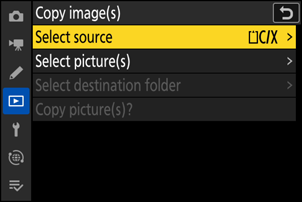
-
Выберите карточку, содержащую изображения для копирования.
Выделите слот для карты, содержащей изображения, которые необходимо скопировать, и нажмите J , чтобы выбрать выделенный слот и вернуться в меню [ Копировать изображение(я) ].
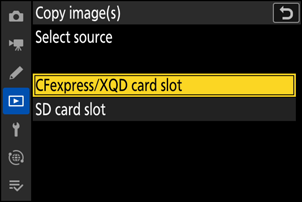
-
Выберите [ Выбрать изображение(я) ].
Выделите [ Выбрать изображение(я) ] и нажмите 2 , чтобы просмотреть дисплей [ Выбрать изображение(я) ].

-
Выберите исходную папку.
- Выделите папку, содержащую изображения, которые необходимо скопировать, и нажмите 2 чтобы отобразить меню [ Изображения, выбранные по умолчанию ].
- Чтобы скопировать все фотографии с карты в выбранном слоте, выделите [ Все фотографии в слоте ], нажмите J и перейдите к шагу 10.
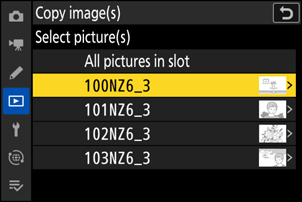
-
Сделайте первоначальный выбор.
Выберите изображения, которые будут выбраны по умолчанию.
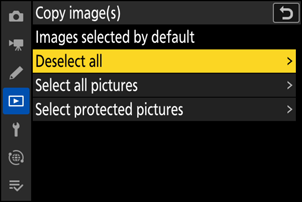
Вариант Описание [ Отменить выбор всех ] Ни одно из изображений в выбранной папке не будет выбрано по умолчанию.
- Выберите эту опцию, если вы хотите выбрать фотографии по отдельности.
[ Выбрать все фотографии ] По умолчанию будут выбраны все изображения в выбранной папке.
- Выберите этот вариант, если вы хотите скопировать все или большую часть изображений в папке.
[ Выбрать защищенные изображения ] По умолчанию будут выбраны только защищенные изображения в папке. -
Выберите дополнительные фотографии.
- Выделите фотографии и нажмите кнопку W ( Q ), чтобы выбрать; выбранные фотографии отмечаются галочкой (
 ). Чтобы снять галочку (
). Чтобы снять галочку (  ) и снимите выделение с текущего изображения, снова нажмите кнопку W ( Q ).
) и снимите выделение с текущего изображения, снова нажмите кнопку W ( Q ). - Чтобы просмотреть выделенное изображение на весь экран, нажмите и удерживайте кнопку X
- После подтверждения того, что все фотографии, которые вы хотите скопировать,
 меток, нажмите J , чтобы вернуться в меню [ Копировать изображение(я) ].
меток, нажмите J , чтобы вернуться в меню [ Копировать изображение(я) ].
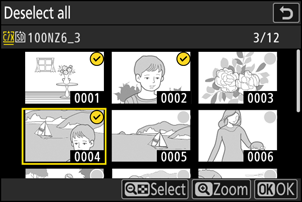
- Выделите фотографии и нажмите кнопку W ( Q ), чтобы выбрать; выбранные фотографии отмечаются галочкой (
-
Выберите [ Выбрать папку назначения ].
Выделите [ Выбрать папку назначения ] и нажмите 2 , чтобы отобразить параметры [ Выбрать папку назначения ].
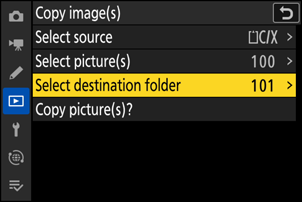
-
Выберите папку назначения.
Выделите один из следующих вариантов и нажмите 2 .
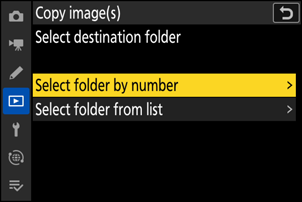
Вариант Описание [ Выбрать папку по номеру ] Введите номер папки назначения ( 0 Выбрать папку по номеру ). Если папка с выбранным номером еще не существует, будет создана новая папка.
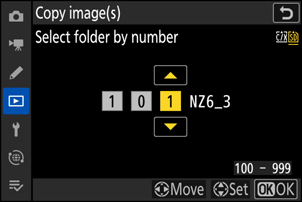
[ Выбрать папку из списка ] Выберите папку назначения из списка существующих папок.

-
Выберите папку.
После ввода номера папки или выделения имени папки нажмите J , чтобы выбрать папку и вернуться в меню [ Копировать изображение(я) ].
-
Выберите [ Копировать изображение(я)? ].
Выделите [ Копировать изображение(я)? ] и нажмите J , чтобы отобразить диалоговое окно подтверждения.
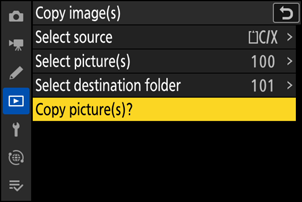
-
Выберите [ Да ].
- Камера отобразит сообщение [ Копировать? ] вместе с количеством снимков, которые будут скопированы.
- Выделите [ Да ] и нажмите J , чтобы скопировать выбранные изображения.
- Нажмите J еще раз, чтобы выйти после завершения копирования.

Предостережения: Копирование изображений
- Если на карте назначения недостаточно места, фотографии не будут скопированы.
- Если папка назначения содержит файл с тем же именем, что и у одного из изображений, которые нужно скопировать, отобразится диалоговое окно подтверждения. Выберите [ Заменить существующее изображение ] или [ Заменить все ], чтобы заменить существующий файл или файлы. Защищенные файлы в папке назначения не будут заменены. Выберите [ Пропустить ], чтобы продолжить без замены существующих файлов. Выберите [ Отмена ], чтобы выйти без копирования дальнейших изображений.
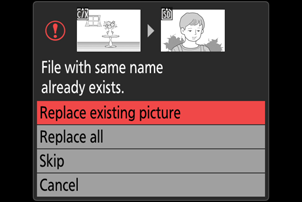
- Рейтинги и защита копируются вместе с картинками.
-
Чтобы предотвратить отключение питания при копировании видео, используйте один из следующих источников питания:
- Полностью заряженный аккумулятор
- Дополнительный адаптер переменного тока EH-8P подключаемый с помощью входящего в комплект кабеля USB (с разъемами Type-C на обоих концах)
- Дополнительный разъем питания EP‑5B с адаптером переменного тока EH‑5d , EH‑5c или EH‑5b
- Портативное зарядное устройство стороннего производителя

